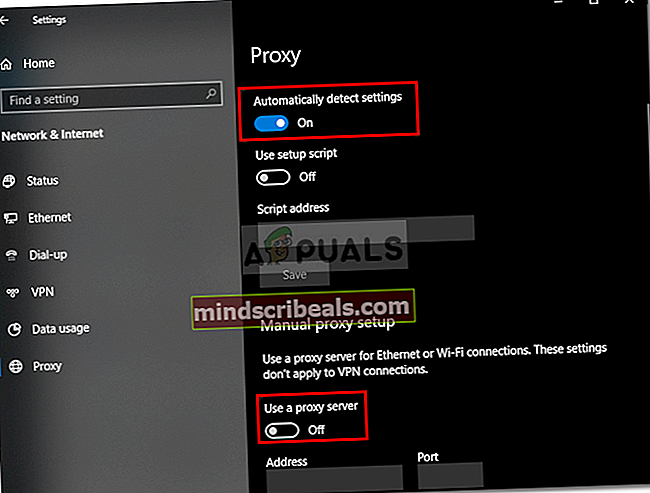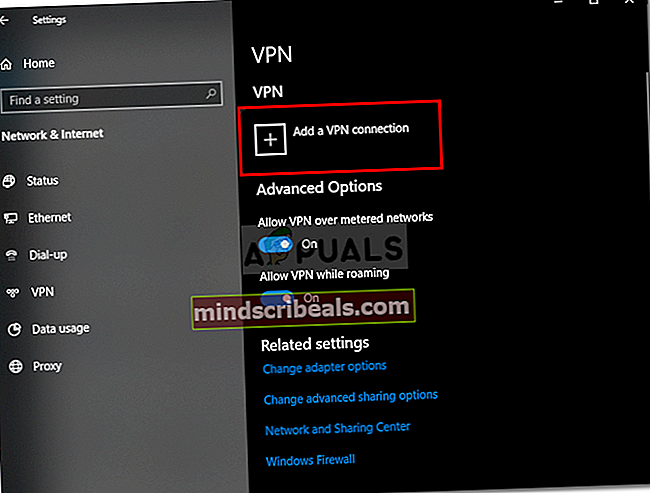Korjaus: VPN-virhe 619
”VPN-virhe 619’Tapahtuu, kun yrität muodostaa yhteyden virtuaaliseen yksityiseen verkkoon (VPN). Tämä johtuu siitä, että Windowsin palomuuri tai järjestelmään asennettu kolmannen osapuolen virustentorjuntaohjelma estää VPN-yhteyden. Älä kuitenkaan huoli, koska se on yksi yleisimmistä virheistä, joita esiintyy Windowsissa käsiteltäessä VPN-verkkoja. Joissakin tapauksissa saatat saada tämän viestin myös sen mukanaYhteyttä etätietokoneeseen ei voitu muodostaa”. Tämä virhe voi olla todella ärsyttävää sen arvaamattomuuden vuoksi, etkä koskaan tiedä, milloin se tulee esiin.

Tässä artikkelissa käymme läpi mainitun virhesanoman mahdolliset syyt ja selitämme myöhemmin, mitä ratkaisuja voit käyttää ongelman kiertämiseen. Siksi päästään pikemminkin viivytyksettä ongelman eri syihin.
Mikä aiheuttaa VPN-virheen 619?
Kuten olemme maininneet, virhe voi johtua useista syistä riippuen erilaisista skenaarioista. Virhe tapahtuu, kun VPN-yhteysprosessi kohtaa joitain estoja matkalla. Tämän todetaan usein johtuvan seuraavista tärkeimmistä syistä:
- Windowsin palomuuri tai kolmannen osapuolen virustorjunta: Virheen ensisijaisen syyn on oltava Windowsin palomuuri tai kolmannen osapuolen virustorjuntaohjelma, kuten aiemmin mainittiin. Näin tapahtuu, kun Windowsin palomuuri estää yhteyden tai kun kolmannen osapuolen virustorjuntaohjelma toteuttaa joitain rajoituksia.
- Kolmannen osapuolen VPN-sovellus: Jos järjestelmääsi on asennettu kolmannen osapuolen VPN-sovellus yrittäessäsi muodostaa yhteys VPN: ään Windowsin oletusarvoisesti, se saattaa joskus aiheuttaa virheen. Tällaisessa tilanteessa sinun on poistettava VPN-sovellus.
Voit nyt korjata ongelmasi yrittämällä toteuttaa alla olevat ratkaisut samassa järjestyksessä.
Ratkaisu 1: Poista muu VPN-ohjelmisto (jos asennettu)
Jos Windowsiin on asennettu useita VPN-ohjelmistoja, ne voivat häiritä prosessia, joka johtaa mainittuun virheilmoitukseen. Siksi on aina suositeltavaa poistaa muut VPN-ohjelmistot ja pitää kiinni vain ensisijaisesti käyttämästäsi ohjelmasta.
Ratkaisu 2: Poista virustorjunta / palomuuri käytöstä
Seuraava vaihe, joka voi auttaa ongelman korjaamisessa, on tietokoneen palomuurin ja virustorjunnan poistaminen käytöstä. Monta kertaa palomuuri estää saapuvat ja lähtevät yhteydet, koska se pitää sitä epäilyttävänä tai olet ehkä asettanut palomuurikäytännön sellaiseksi, että se ei salli tällaisia yhteyksiä. Asia, jonka voit tehdä tässä, on poistaa Windowsin palomuuri käytöstä. Ole hyvä ja katso tämä linkki jos et ole varma, kuinka Windowsin palomuuri poistetaan käytöstä.
Lisäksi, jos sinulla on asennettuna virustorjunta, poista se käytöstä. Useimmilla nykyaikaisilla virustentorjuntaohjelmistoilla on toiminnot estää sovellusten saapuvat ja lähtevät yhteydet. Tästä syystä tämä virhe voi olla syy siihen, että virustorjunta estää yhteyden. On suositeltavaa poistaa se käytöstä toistaiseksi, kun käytät VPN: ää.
Ratkaisu 3: Poista välityspalvelimet käytöstä
Jos tietokoneellasi on määritetty välityspalvelimia, on parasta poistaa ne tai sammuttaa ne VPN: n ajaksi. Välityspalvelimet voivat joskus häiritä VPN-yhteysprosessia. Näin välityspalvelimet poistetaan käytöstä:
- Lehdistö Windows-näppäin + I avata asetukset.
- Siirry kohtaan Verkko ja Internet ikkuna.
- Vaihda Välityspalvelin ja varmista, ettäTunnista asetukset automaattisesti' on asetettu PÄÄLLÄ.
- Sen jälkeen vieritä alas ja vaihdaKäytä välityspalvelinta’Vaihtoehto VINOSSA.
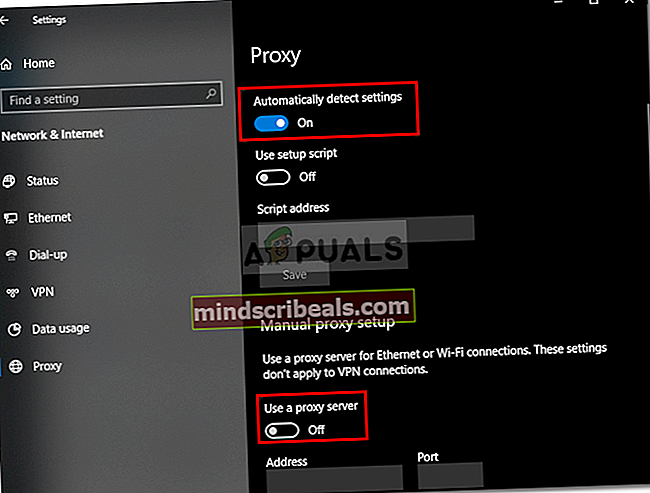
Ratkaisu 4: Muuta yhteysasetukseksi PPTP
Toinen asia, jonka voit tehdä ja kokeilla, on muuttaa yhteysasetuksesi PPTP: ksi Windowsissa, jos käytät Windowsin oletustapaa muodostaa yhteys VPN: ään et VPN-sovellukseen. Muuta yhteysasetukseksi PPTP ja muodosta yhteys VPN: ään Windows 10: ssä seuraavasti:
- Lehdistö Windows-näppäin + I mennä asetukset ja siirry sitten kohtaan Verkko ja Internet.
- Vaihda VPN-osioon ja napsauta sitten Lisää VPNyhteys.
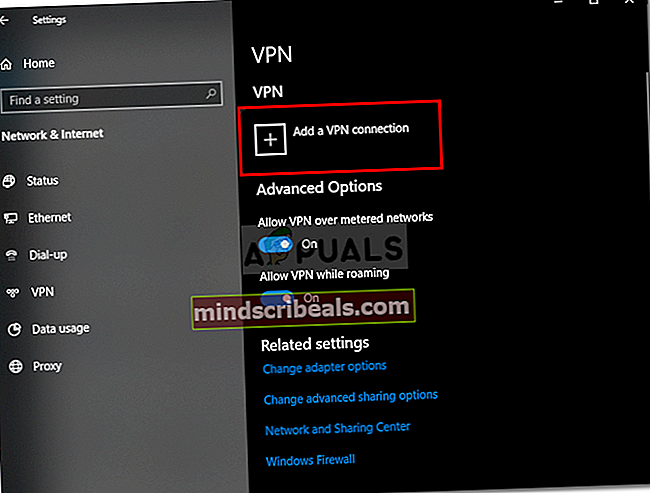
- Kun olet täyttänyt kaikki VPN-tunnistetiedot, aseta tyypiksi PPTP avattavasta valikosta.
- Tehty!
Toivottavasti nämä ratkaisut ovat korjanneet ongelmasi.